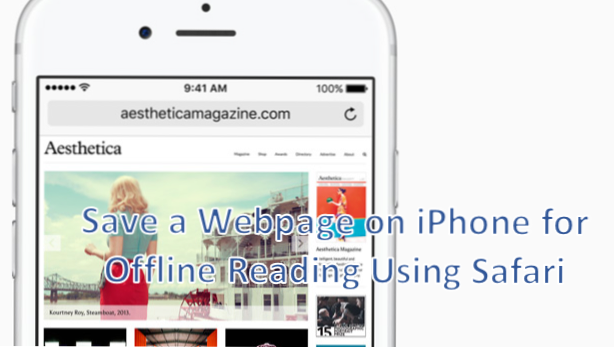
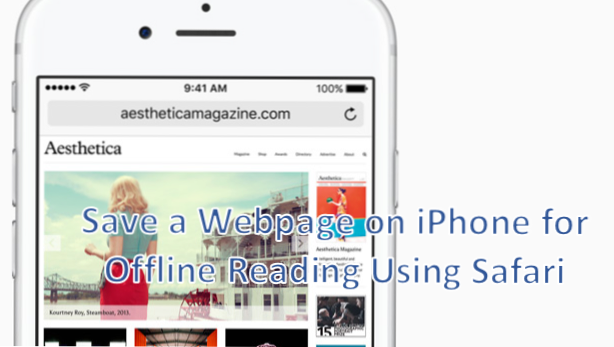
È possibile salvare una pagina Web nell'elenco di lettura su iPhone per la lettura offline. Questo può tornare utile quando trovi qualcosa di interessante, ma non hai tempo di leggerlo o controllare ancora il sito. Il link per la pagina web verrà salvato e una sua copia verrà archiviata sul telefono. È possibile accedere alla pagina salvata anche senza una connessione Internet. Questo articolo spiega come utilizzare Safari per salvare una pagina Web nella lista di lettura su iPhone e accedervi in seguito quando hai tempo di leggerla.
Come aggiungere una pagina Web all'elenco di lettura di iPhone
Su iPhone, puoi salvare le pagine web per la lettura offline. Questo può risparmiare tempo e denaro per gli utenti che hanno una tariffa oraria per i loro costi di internet.
1.Vai alla schermata Home del tuo iPhone premendo una volta il tasto Home.
2. Dalla schermata Home, tocca su Safari per aprire il browser mobile del telefono.
3. Nel campo dell'indirizzo, entra nel sito per la pagina che si desidera salvare nella lista di lettura. Apri il sito web desiderato.
4.Tirare giù la pagina per vedere il pannello mobile di Safari.
5.Tocca Condividi icona. Condividi è l'icona centrale con una freccia rivolta verso l'alto.
6.Tap sul Aggiungi al pulsante Elenco di lettura. Il pulsante ha gli occhiali per un'icona.
7. La pagina web è ora parte della lista di lettura. Hai fatto.
Come accedere alla lista di lettura di iPhone
Per iniziare a leggere le tue pagine salvate, devi accedere alla lista di lettura dell'iPhone. Per farlo, procedi nel seguente modo:
1.Vai alla schermata Home del tuo iPhone premendo una volta il tasto Home.
2. Dalla schermata Home, tocca su Safari per aprire il browser mobile del telefono.
3. Una volta che sei in Safari, puoi farlo toccare sulla lista di lettura icona. Elenco di lettura ha l'icona del libro aperto.
4. Goditi la lettura delle tue pagine web salvate.
Cosa ne pensi di questa funzionalità da iPhone? Alcune applicazioni offrono le stesse funzioni, ma Apple ha incorporato la funzionalità nel loro browser più popolare. Se hai qualcosa da condividere, faccelo sapere nella sezione commenti.

